Comment configurer un casier de contenu opt-in sur votre site Web ?
Publié: 2024-05-29Voulez-vous augmenter l'engagement de votre site Web et développer votre liste de diffusion sans effort ?
Un casier de contenu opt-in pourrait être la solution parfaite pour vous. En restreignant l'accès à un contenu précieux jusqu'à ce que les visiteurs s'abonnent ou effectuent une action spécifique, vous pouvez inciter les utilisateurs à rejoindre votre liste de diffusion, augmentant ainsi vos efforts de génération de leads.
Dans ce guide, nous allons vous montrer comment configurer un casier de contenu opt-in sur votre site Web à l'aide du plugin Abonnez-vous pour déverrouiller Lite, étape par étape, afin que vous puissiez commencer à récolter les avantages de cette puissante stratégie marketing.
Comprendre les plugins Subscribe to Unlock Lite
Abonnez-vous pour déverrouiller Opt-In Content Locker Lite est un outil gratuit conçu pour capturer sans effort les abonnés sur votre site WordPress. Cela fonctionne en verrouillant un contenu spécifique jusqu'à ce que les utilisateurs s'abonnent. Vous pouvez vérifier les abonnés en utilisant soit la vérification du lien, soit la vérification du code de déverrouillage.
Vous pouvez configurer le formulaire, choisir une mise en page époustouflante parmi nos 2 modèles magnifiquement préconçus, exporter des abonnés, etc. Avec ce plugin, vous n'êtes qu'à quelques secondes de collecter les abonnés de votre site WordPress car intégrer un formulaire d'abonnement dans n'importe quel site est aussi simple que cela avec notre plugin.
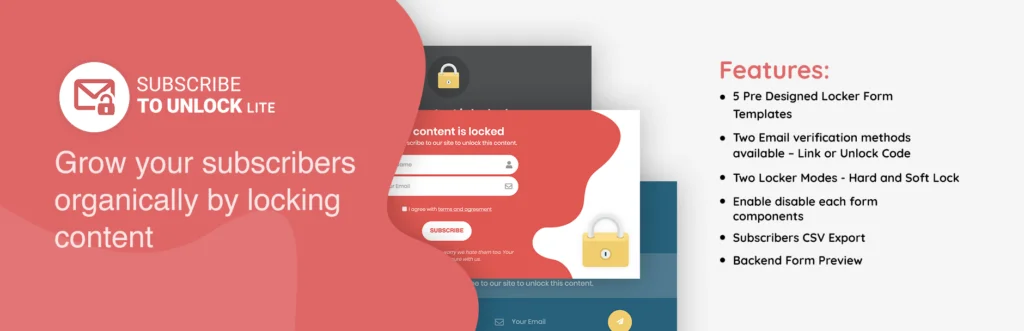
Caractéristiques
- 5 modèles de formulaires d'abonnement préconçus
- Deux modes de casier – verrouillage dur et logiciel
- Deux méthodes de vérification des e-mails sont disponibles : Lien ou Code de déverrouillage
- Activer désactiver chaque composant du formulaire
- Soumission du formulaire Ajax
- Exportation CSV des abonnés
- Aperçu du formulaire back-end
- Activer/désactiver les composants du formulaire
- Tous compatibles avec les appareils et les navigateurs
- Assistance dédiée
- Traduction prête
Comment configurer un casier de contenu opt-in sur votre site Web ?
Pour configurer un casier de contenu opt-in sur votre site Web à l'aide du plugin Abonnez-vous pour déverrouiller lite , nous devons installer le plugin. Nous proposons donc ici quelques étapes pour configurer ce plugin :
Étape 1 : Installez le plugin Abonnez-vous pour déverrouiller Lite
- Connectez-vous d’abord à votre tableau de bord .
- Après cela, déplacez le curseur sur le plugin et cliquez sur ajouter un nouveau plugin .
- Recherchez ensuite un plugin nommé « Abonnez-vous pour déverrouiller Lite »
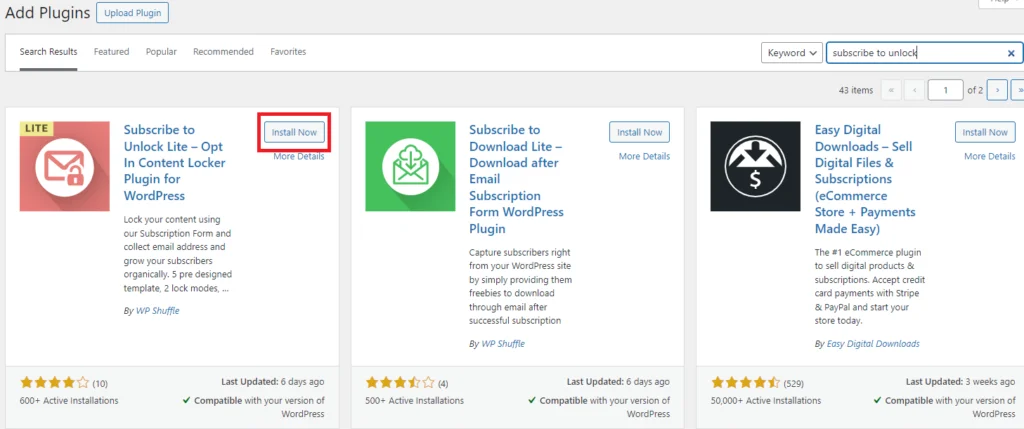
- Maintenant, cliquez sur installer et après quelques secondes activez le plugin.
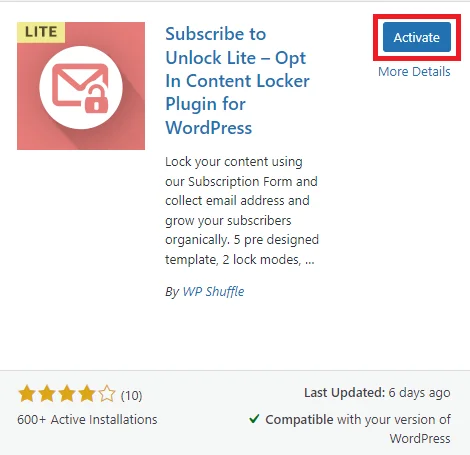
Téléchargez le plugin
Étape 2 : configurer les paramètres du plugin
Après avoir installé et activé le plugin, sur le côté gauche du tableau de bord WP, vous trouverez un plugin Subscribe to Unlock Lite .
Maintenant, ici, vous pouvez cliquer sur ce plugin ou sur ces paramètres , et il atterrira sur la page des paramètres du plugin.
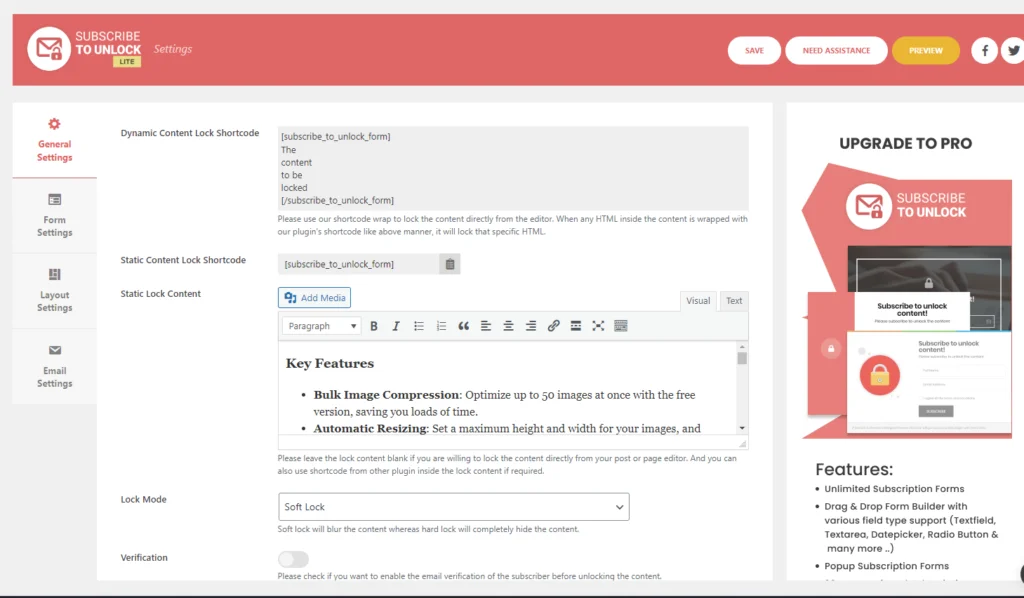
Dans cette section, vous pouvez configurer 4 paramètres , à savoir les paramètres généraux, de formulaire, de mise en page et de courrier électronique.
réglages généraux
Ici, vous pouvez voir de nombreux champs de formulaire et options disponibles dans les paramètres généraux .
En fonction de vos besoins, vous pouvez choisir et sélectionner l'option disponible pour votre site Web.
Voici un aperçu des différentes options disponibles dans les paramètres généraux du plugin Subscribe to Unlock Opt-In Content Locker Lite :
1. Verrouiller le contenu : saisissez le contenu que vous souhaitez afficher après un abonnement utilisateur réussi. Ce champ est facultatif, car le contenu peut également être verrouillé directement dans votre page ou éditeur de publication à l'aide du bouton de verrouillage intégré.
2. Modes de verrouillage : Choisissez entre deux modes de verrouillage :
- Hard Lock : masque complètement le contenu verrouillé.
- Soft Lock : masque partiellement le contenu en le floutant, permettant aux utilisateurs de le prévisualiser avant l'abonnement.
3. Vérification de l'abonné :
- Vérification du lien : une fois qu'un visiteur s'est abonné, il reçoit un e-mail avec un lien de vérification. Cliquer sur ce lien vérifie leur abonnement et déverrouille le contenu.
- Vérification du code de déverrouillage : les abonnés reçoivent également un e-mail contenant un code de déverrouillage unique qu'ils doivent saisir sur votre site pour accéder au contenu verrouillé.
4. Message de réussite du formulaire : personnalisez le message affiché aux utilisateurs en cas d'abonnement réussi.
5. Message d'erreur requis par le formulaire : personnalisez le message affiché aux utilisateurs s'ils ne remplissent pas tous les champs obligatoires nécessaires dans le formulaire d'abonnement.
6. Message d'erreur du formulaire : personnalisez le message affiché aux utilisateurs si une erreur se produit lors de l'envoi de l'e-mail, comme une adresse e-mail invalide ou des problèmes liés au serveur.
Ces paramètres offrent flexibilité et contrôle sur la manière dont le contenu est verrouillé, vérifié et affiché aux utilisateurs, garantissant ainsi une expérience d'abonnement fluide et conviviale sur votre site WordPress.
Paramètres du formulaire
Ici, dans les paramètres du formulaire, vous pouvez voir différentes listes de champs de formulaire.

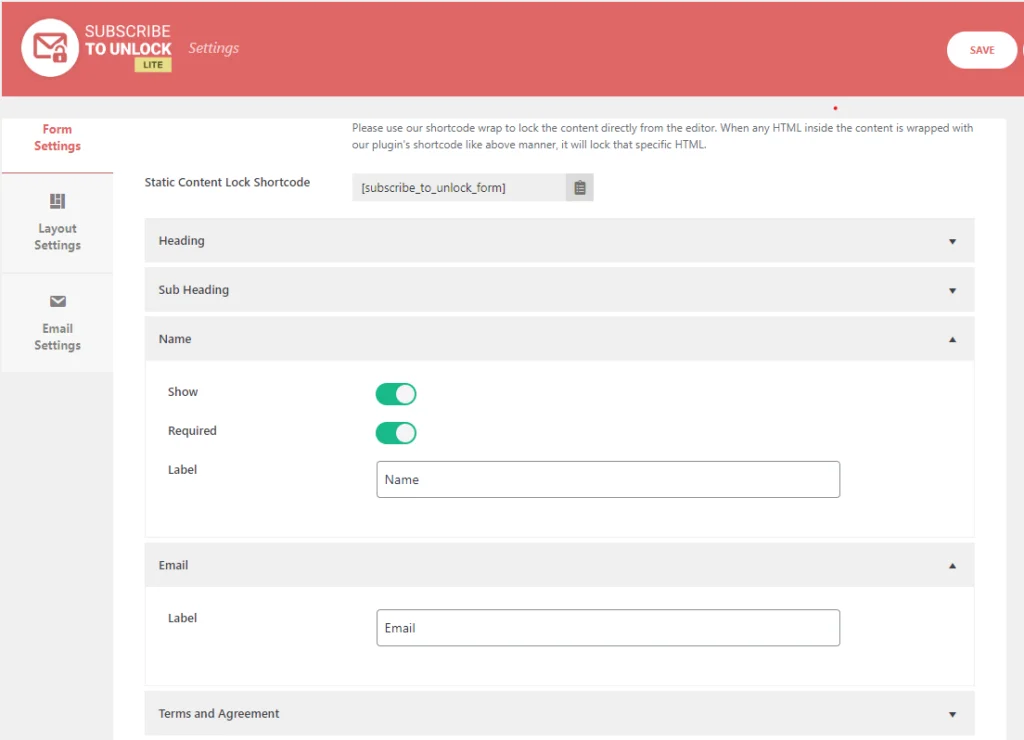
Comme vous pouvez le voir sur l'image ci-dessus, de nombreuses listes de champs de formulaire sont disponibles :
- Titre
- Sous-titre
- Nom
- Conditions et accord
- Bouton S'abonner
- Texte du pied de page
Créez maintenant un formulaire avec les champs disponibles pour verrouiller votre contenu.
Paramètres de mise en page
Dans cette section, vous pouvez configurer les paramètres essentiels liés à la mise en page du formulaire d'abonnement. Vous pouvez choisir parmi l'un des cinq magnifiques modèles préconçus disponibles dans cette version allégée.
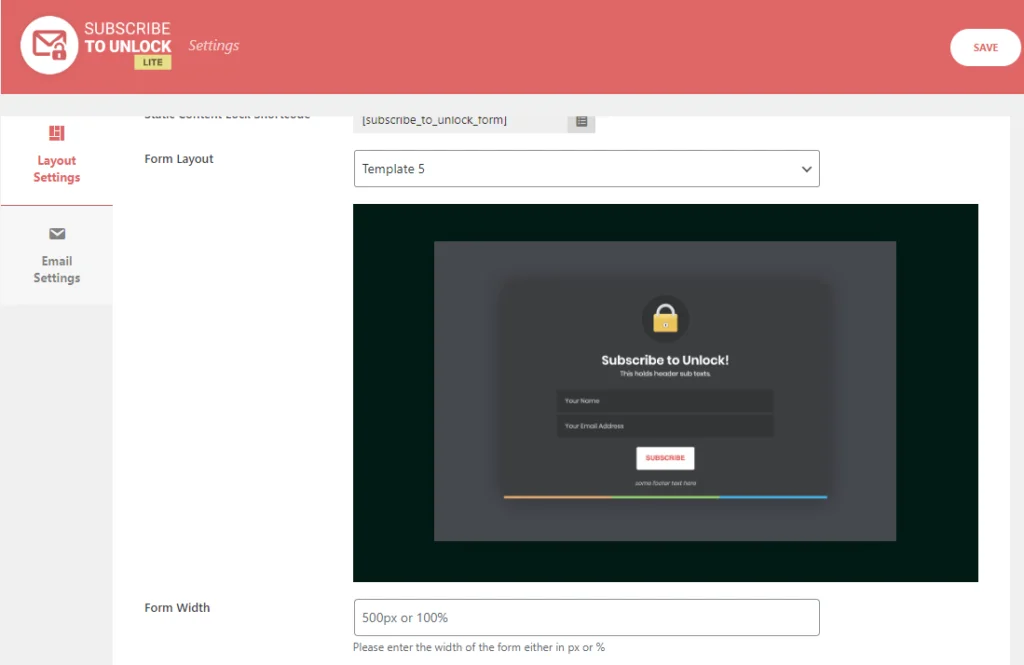
Voici deux options disponibles :
Mise en page du formulaire : Cette option comprend un menu déroulant avec tous les modèles prédéfinis disponibles. Vous pouvez en sélectionner un parmi les cinq modèles actuellement disponibles. Chaque modèle offre une conception et une mise en page uniques. Vous pouvez prévisualiser et sélectionner le modèle qui correspond le mieux au style de votre site Web.
Largeur du formulaire : personnalisez la largeur du formulaire d'abonnement pour qu'il corresponde au design de votre site Web. Bien que chaque modèle ait une largeur par défaut, vous pouvez l'ajuster selon vos préférences. Entrez la largeur souhaitée en pixels (px) ou en pourcentage (%) pour garantir que le formulaire s'intègre parfaitement à votre site.
Paramètres de messagerie
Dans cette section, vous pouvez configurer tous les paramètres nécessaires liés au courrier électronique, tels que le nom et l'adresse e-mail de l'expéditeur. Cela garantit que toutes les communications envoyées à vos abonnés sont correctement marquées et professionnelles.
Voici les options disponibles :
- Nom de l'expéditeur : définissez le nom qui apparaîtra dans le champ "De" dans les e-mails envoyés aux abonnés. Il doit s'agir de votre nom ou du nom de votre entreprise/site Web pour garantir que les abonnés reconnaissent l'origine de l'e-mail.
- De l'e-mail : définissez l'adresse e-mail qui apparaîtra dans le champ "De" dans les e-mails envoyés aux abonnés. Il doit s'agir d'une adresse e-mail légitime associée à votre domaine pour maintenir le professionnalisme et la confiance.
- Objet de l'e-mail : saisissez l'objet de l'e-mail envoyé pour la vérification de l'abonné. Cet objet doit indiquer clairement l'objet de l'e-mail, par exemple « Veuillez vérifier votre abonnement » ou « Confirmez votre e-mail pour déverrouiller le contenu » .
- Message électronique : configurez le contenu du message qui sera envoyé aux abonnés pour vérification. Le message doit fournir des instructions claires sur la façon de vérifier leur adresse e-mail, que ce soit en cliquant sur un lien de vérification ou en saisissant un code de déverrouillage fourni. Personnaliser ce message pour refléter la voix et le ton de votre marque peut améliorer l'expérience utilisateur.
Ces paramètres vous permettent de personnaliser la mise en page et la marque de vos formulaires d'abonnement et de vos communications par courrier électronique, garantissant ainsi une expérience cohérente et professionnelle à vos abonnés.
Étape 3 : Verrouillage du contenu à l'aide de codes courts
Vous pouvez ajouter le contenu du verrou directement dans les paramètres généraux du formulaire d'abonnement lors de la création d'un formulaire, puis insérer le shortcode n'importe où dans l'éditeur de contenu de la page ou de la publication.
Alternativement,
Vous pouvez verrouiller n'importe quel contenu en l'enveloppant simplement avec le shortcode de notre plugin dans le bloc éditeur classique, comme indiqué ci-dessous :
[subscribe_to_unlock]
Contenu
À
Être verrouillé
Ici
[/subscribe_to_unlock]
Aperçu
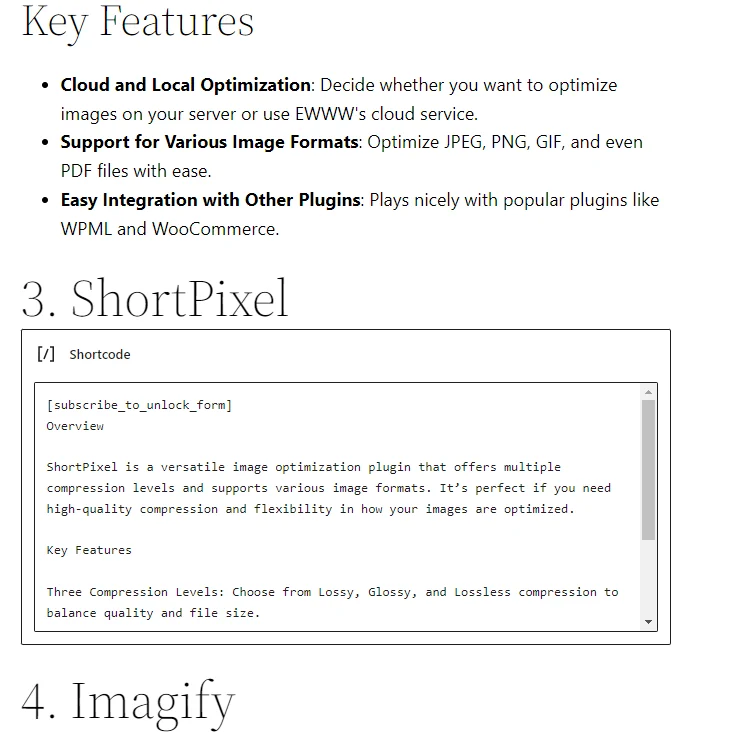
Voici à quoi cela ressemble en aperçu lorsque nous verrouillons le contenu à l’aide de shortcodes.
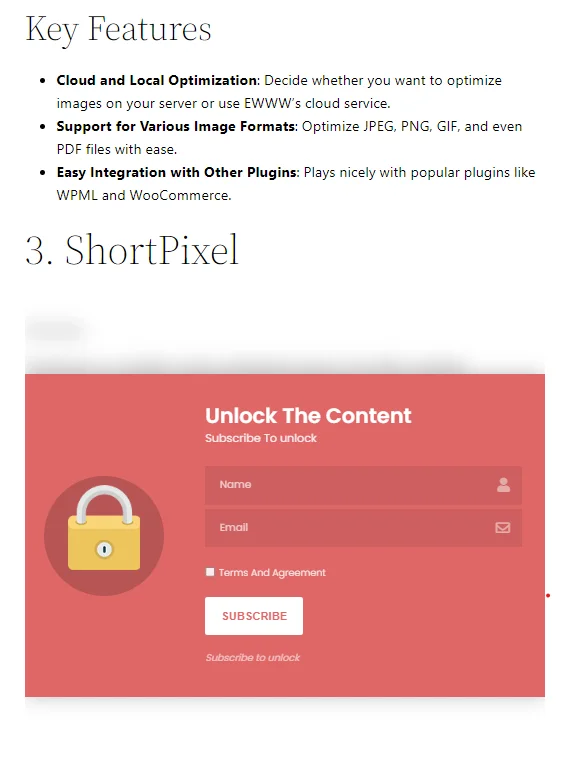
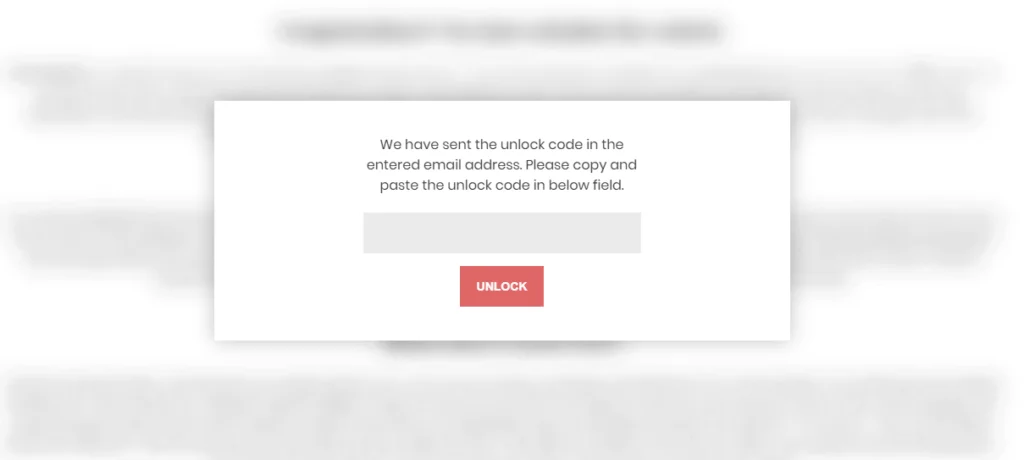
Direction maintenant la liste des abonnés.
Étape 4 : Liste des abonnés
Dans cette section, vous pouvez visualiser tous les abonnés qui se sont abonnés via différents formulaires d'abonnement. Vous pouvez également filtrer les abonnés en fonction de différents formulaires et exporter la liste des abonnés vers un fichier CSV pour une utilisation externe ultérieure.
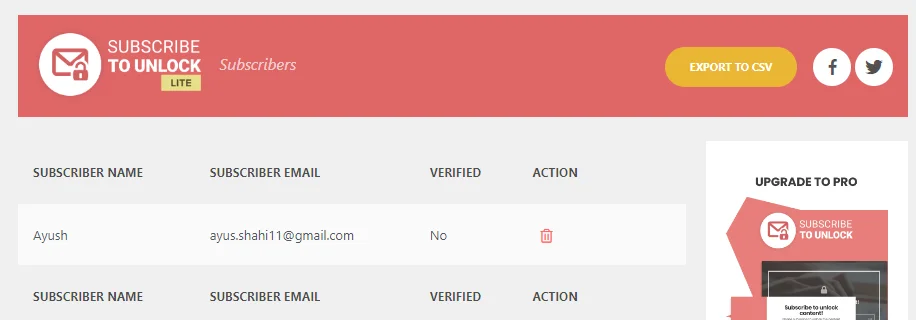
Conclusion
En conclusion, le plugin Subscribe to Unlock Lite offre un moyen simple de configurer un casier de contenu opt-in sur votre site Web, stimulant ainsi l'engagement des utilisateurs et la croissance de la liste de diffusion sans effort. Avec des fonctionnalités telles que des modèles prédéfinis, des paramètres personnalisables et une mise en œuvre facile de shortcodes, vous pouvez rapidement inciter les visiteurs à s'abonner, stimulant ainsi efficacement les efforts de génération de leads.
Avec le plugin Subscribe to Unlock Lite, vous disposez des outils nécessaires pour mettre en œuvre cette puissante stratégie marketing sans effort. Commencez dès aujourd’hui à libérer tout le potentiel de votre site Web pour obtenir des résultats commerciaux significatifs.
